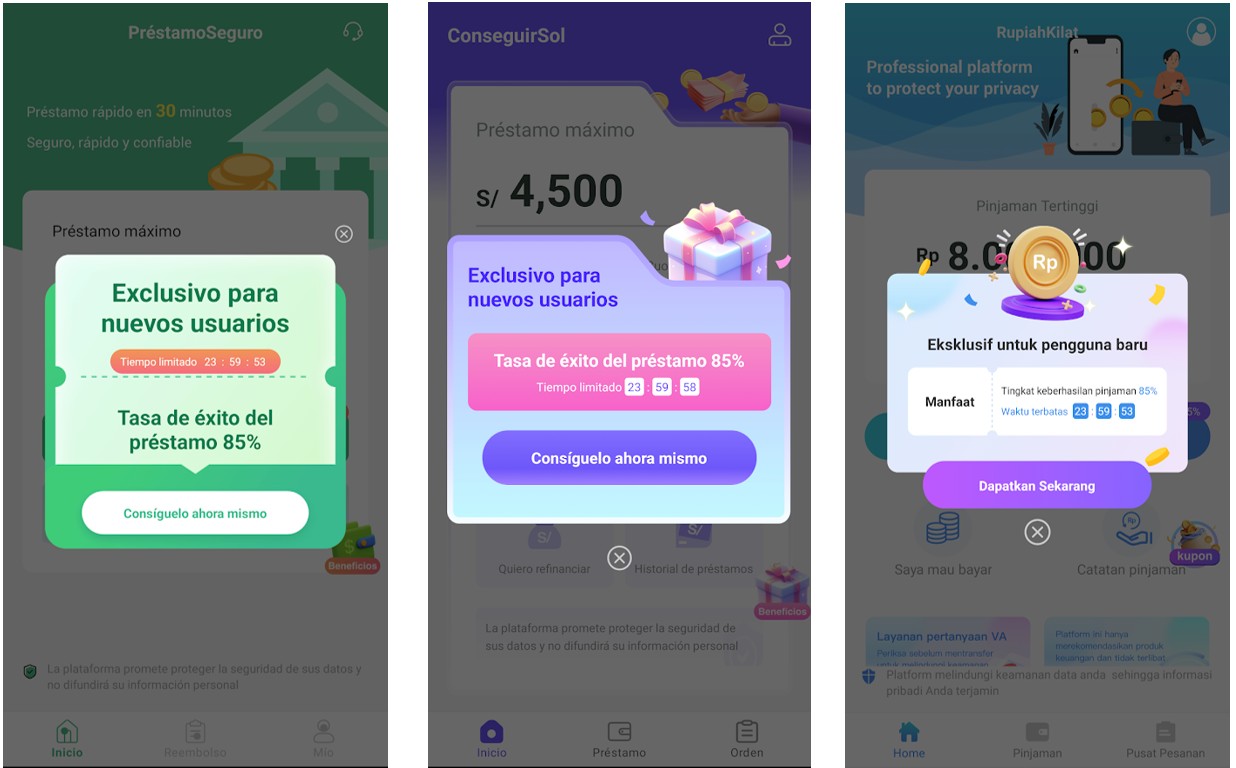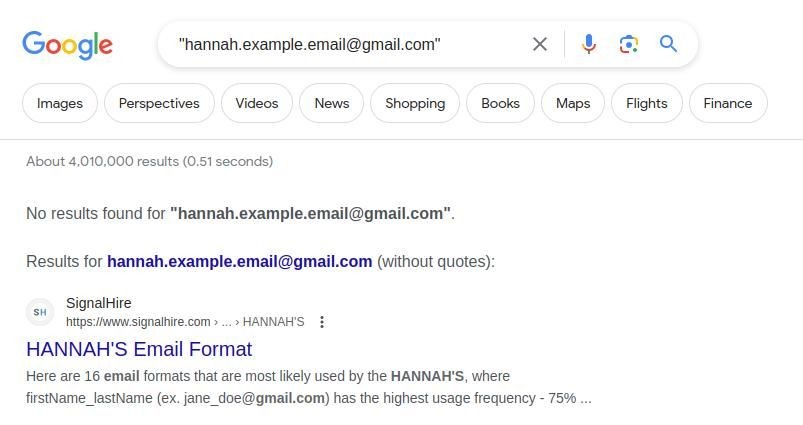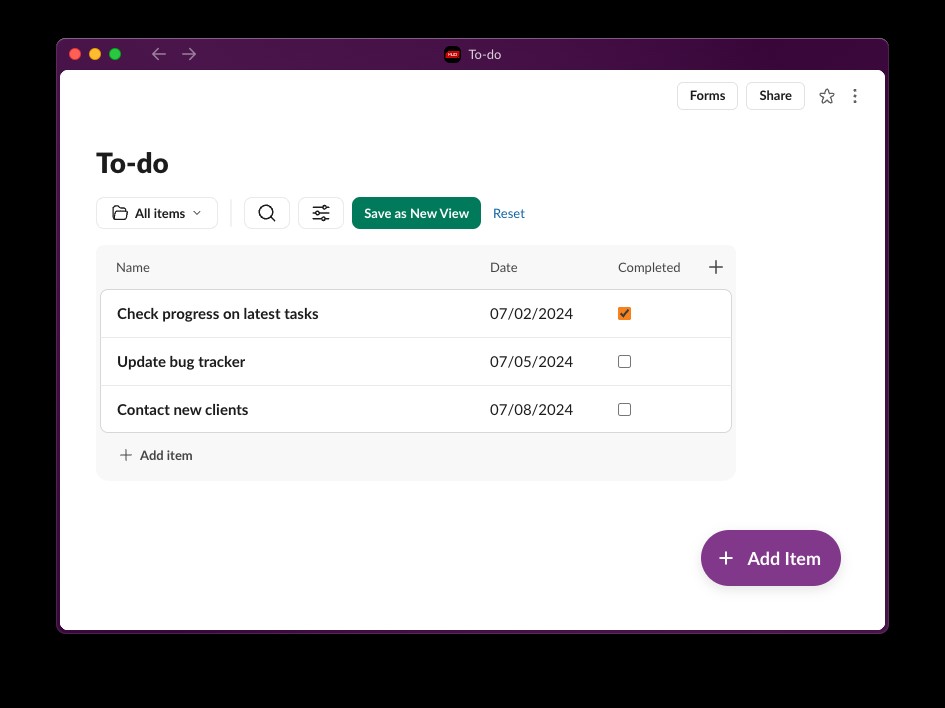Contents
Sao lưu dữ liệu là một bước quan trọng để bảo vệ thông tin cá nhân và doanh nghiệp, nhưng không phải ai cũng biết cách thực hiện đúng. Việc sao lưu dữ liệu không chỉ giúp bạn giữ an toàn cho dữ liệu mà còn đảm bảo rằng bạn có thể truy cập và khôi phục chúng khi cần thiết. Trong bài viết này, chúng tôi sẽ giới thiệu những sai lầm phổ biến khi sao lưu dữ liệu và cách tránh chúng, giúp bạn tối ưu hóa quy trình sao lưu và bảo vệ dữ liệu của mình một cách hiệu quả nhất.
1. Lưu Tất Cả Bản Sao Lưu Ở Một Nơi
Việc lưu tất cả các bản sao lưu dữ liệu ở một nơi duy nhất là một trong những sai lầm nghiêm trọng nhất mà nhiều người mắc phải. Nếu bạn chỉ dựa vào một ổ cứng ngoài và nó bị hỏng, bạn sẽ mất toàn bộ dữ liệu. Điều này cũng đúng với các dịch vụ lưu trữ đám mây hoặc thiết bị NAS.
Để đảm bảo an toàn, bạn nên tuân theo quy tắc sao lưu 3-2-1. Quy tắc này yêu cầu bạn giữ ba bản sao của dữ liệu: bản gốc và hai bản sao lưu. Hai bản sao lưu này nên được lưu trữ trên hai loại phương tiện khác nhau, chẳng hạn như ổ cứng ngoài và dịch vụ đám mây. Ít nhất một bản sao lưu nên được lưu trữ ở một vị trí vật lý khác với dữ liệu chính để bảo vệ khỏi các thảm họa địa phương. Ví dụ, bạn có thể lưu ổ cứng ngoài tại nhà và bản sao lưu đám mây trên máy chủ ngoài, ở một địa điểm xa.
2. Sao Lưu Không Thường Xuyên
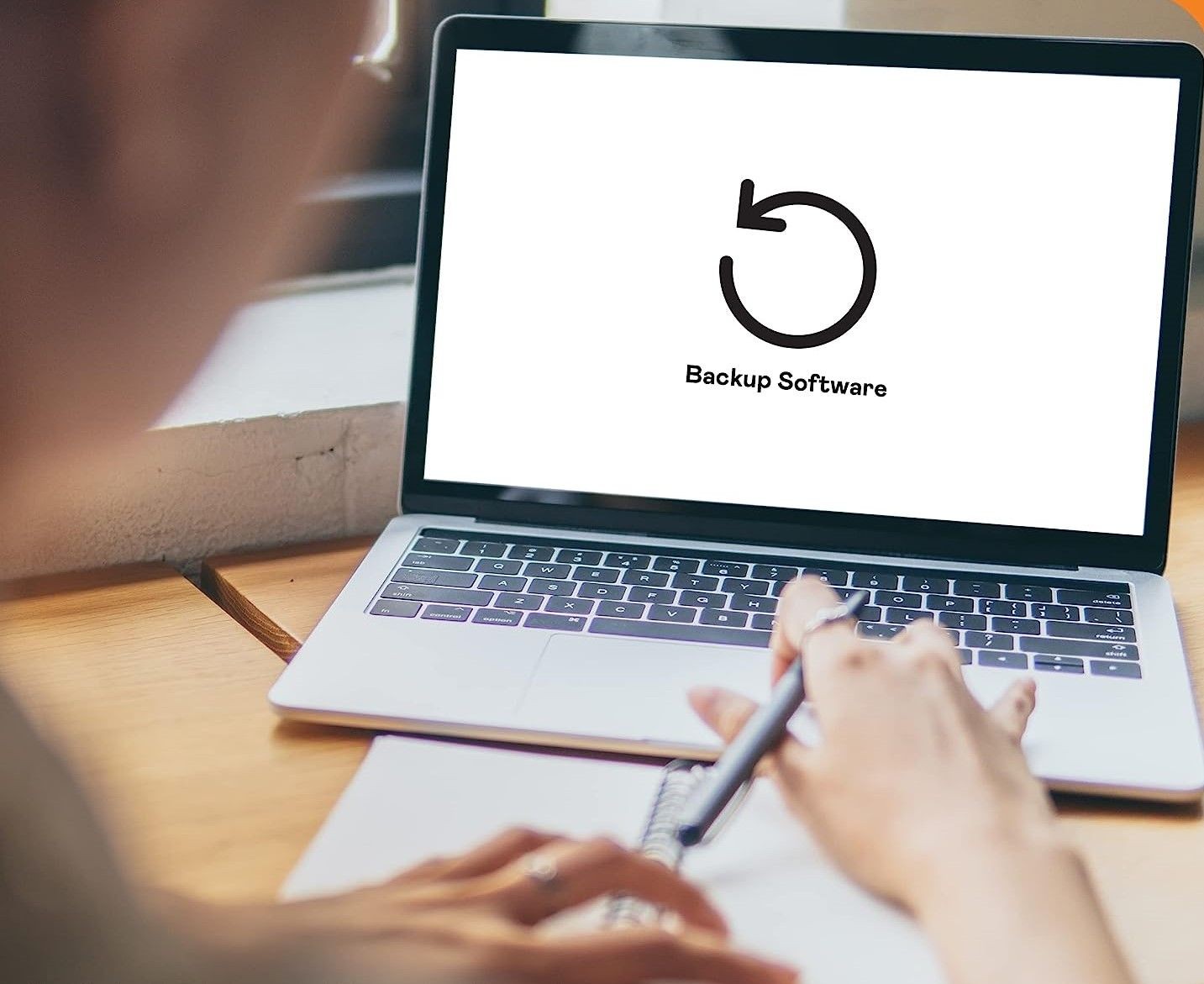 Phần mềm sao lưu Western Digital trên laptop
Phần mềm sao lưu Western Digital trên laptop
Ngay cả khi bạn có nhiều bản sao lưu, chúng sẽ không có nhiều giá trị nếu dữ liệu đã lỗi thời. Nếu bạn chỉ sao lưu dữ liệu không thường xuyên, bạn có nguy cơ mất các tệp quan trọng được tạo hoặc chỉnh sửa kể từ lần sao lưu cuối cùng.
Để tránh điều này, bạn nên thiết lập một lịch trình sao lưu đều đặn. Lý tưởng nhất, bạn nên sao lưu hàng ngày hoặc ít nhất là hàng tuần. Tuy nhiên, tần suất có thể thay đổi tùy thuộc vào tầm quan trọng và khối lượng dữ liệu cần sao lưu.
Bạn cũng có thể tự động hóa quá trình sao lưu bằng cách sử dụng các dịch vụ đám mây hoặc phần mềm sao lưu chuyên dụng để đảm bảo dữ liệu của bạn luôn được bảo vệ. Điều này giúp loại bỏ nhu cầu sao lưu thủ công, giảm thiểu nguy cơ mất mát thông tin quan trọng.
3. Ghi Đè Lên Các Bản Sao Lưu Cũ Quá Sớm
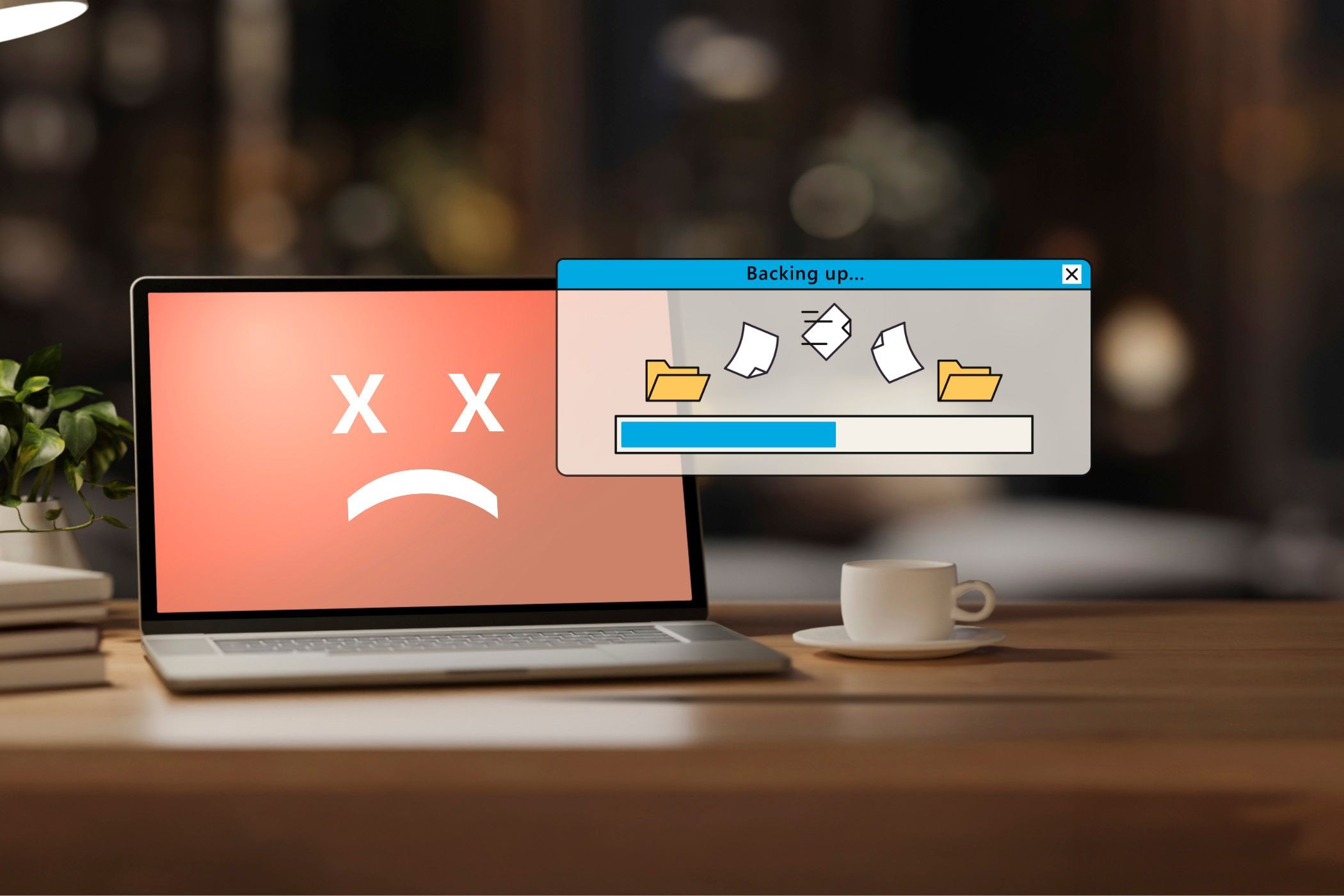 Máy tính xách tay bị hỏng với cửa sổ sao lưu phía trước
Máy tính xách tay bị hỏng với cửa sổ sao lưu phía trước
Tự động hóa sao lưu là hữu ích, nhưng bạn cũng nên cẩn thận không ghi đè lên các bản sao lưu cũ quá sớm. Nhiều người cho rằng có bản sao lưu gần đây đồng nghĩa với việc dữ liệu của họ an toàn. Tuy nhiên, nếu một tệp bị hỏng hoặc mất mà bạn không phát hiện ngay lập tức, bản sao lưu gần nhất có thể đã thay thế phiên bản cũ hơn, nguyên vẹn. Điều này có thể dẫn đến mất mát các tệp quan trọng vĩnh viễn.
Để tránh điều này, bạn nên sử dụng hệ thống sao lưu giữ nhiều phiên bản của các tệp. Nhiều dịch vụ lưu trữ đám mây phổ biến và phần mềm sao lưu cung cấp tính năng “phiên bản hóa”, cho phép bạn khôi phục các bản sao cũ hơn của tệp nếu cần thiết.
Bạn cũng có thể thiết lập một lịch trình để giữ các bản sao lưu trong một khoảng thời gian nhất định trước khi chúng bị xóa. Ví dụ, giữ các bản sao lưu hàng tuần trong một tháng và các bản sao lưu hàng tháng trong một năm đảm bảo bạn có nhiều điểm khôi phục.
Nếu bạn sử dụng ổ cứng ngoài, bạn nên tránh ghi đè lên cùng một tệp sao lưu. Thay vào đó, hãy lưu các bản sao lưu với các ngày khác nhau hoặc sử dụng phần mềm quản lý phiên bản giúp bạn. Điều này đảm bảo rằng nếu có điều gì đó xảy ra, bạn sẽ có nhiều lựa chọn để khôi phục các tệp của mình thay vì phải dựa vào một bản sao lưu duy nhất, có thể bị hỏng.
4. Bỏ Qua Bảo Mật Sao Lưu
 Màn hình máy tính với Windows 11 và biểu tượng BitLocker ở giữa với một số mã
Màn hình máy tính với Windows 11 và biểu tượng BitLocker ở giữa với một số mã
Một bản sao lưu không đủ nếu nó dễ bị tấn công bởi các mối đe dọa mạng như ransomware, truy cập trái phép hoặc xóa nhầm. Nói cách khác, một bản sao lưu không được bảo mật tốt có thể nguy hiểm không kém việc không có bản sao lưu nào.
Mã hóa các bản sao lưu của bạn đảm bảo rằng ngay cả khi ai đó truy cập được, họ cũng không thể đọc hoặc sử dụng dữ liệu mà không có khóa giải mã. Tương tự, sử dụng xác thực đa yếu tố (MFA) đáng tin cậy cho hệ thống sao lưu của bạn có thể thêm một lớp bảo mật bổ sung và làm cho việc truy cập trái phép trở nên khó khăn hơn nhiều.
Bạn cũng có thể duy trì một bản sao lưu ngoại tuyến (air-gapped) của các bản sao lưu quan trọng nhất. Tội phạm mạng thường nhắm vào các dịch vụ lưu trữ trực tuyến và các bản sao lưu mạng trong các cuộc tấn công ransomware, nhưng một bản sao lưu ngoại tuyến vẫn an toàn và có thể được sử dụng để khôi phục.
Tóm lại, kiểm tra bảo mật thường xuyên và giám sát proactice có thể giúp bạn phát hiện và khắc phục các lỗ hổng trước khi chúng trở thành mối đe dọa lớn.
5. Không Kiểm Tra Bản Sao Lưu
 Ngón tay chỉ vào biểu tượng sao lưu dữ liệu
Ngón tay chỉ vào biểu tượng sao lưu dữ liệu
Sao lưu dữ liệu một cách an toàn, thường xuyên và bảo mật là quan trọng, nhưng bạn cũng cần đảm bảo rằng các bản sao lưu của bạn thực sự hoạt động. Các tệp bị hỏng, bản sao lưu không đầy đủ hoặc lỗi lưu trữ là những vấn đề phổ biến có thể khiến bạn không thể truy cập vào dữ liệu quan trọng khi cần.
Điều cuối cùng bạn muốn là cho rằng các tệp của bạn an toàn, chỉ để phát hiện chúng không thể sử dụng được khi cần thiết. Để ngăn chặn điều này, hãy định kỳ kiểm tra các bản sao lưu của bạn bằng cách khôi phục một số tệp hoặc thực hiện một cuộc khôi phục thử nghiệm toàn bộ. Điều này đảm bảo rằng phần mềm sao lưu của bạn hoạt động đúng và các tệp của bạn vẫn nguyên vẹn.
Nếu bạn sử dụng ổ cứng ngoài, dịch vụ đám mây hoặc ổ đĩa mạng, hãy dành thời gian để mở một vài tệp đã sao lưu để đảm bảo chúng có thể truy cập và không bị hỏng. Một quy trình kiểm tra đơn giản có thể giúp bạn tránh những bất ngờ không mong muốn khi thảm họa xảy ra.
Tránh những sai lầm phổ biến này khi sao lưu dữ liệu không quá khó và có thể giúp bạn tránh căng thẳng và mất mát dữ liệu quý giá. Thay vì chờ đợi đến khi thảm họa xảy ra, hãy dành thời gian để xem xét lại các thực hành sao lưu của bạn và cải thiện nơi cần thiết.
-
Tại sao việc sao lưu dữ liệu lại quan trọng?
Sao lưu dữ liệu giúp bảo vệ thông tin quan trọng của bạn khỏi mất mát do sự cố phần cứng, lỗi phần mềm, hoặc các mối đe dọa mạng. -
Quy tắc sao lưu 3-2-1 là gì?
Quy tắc 3-2-1 yêu cầu bạn giữ ba bản sao của dữ liệu: bản gốc và hai bản sao lưu, trên hai loại phương tiện khác nhau, với ít nhất một bản sao lưu được lưu trữ ở một vị trí vật lý khác. -
Tần suất sao lưu dữ liệu nên là bao nhiêu?
Tần suất sao lưu nên được thiết lập dựa trên tầm quan trọng và khối lượng dữ liệu. Lý tưởng nhất là hàng ngày hoặc ít nhất là hàng tuần. -
Làm thế nào để bảo mật bản sao lưu?
Bạn có thể bảo mật bản sao lưu bằng cách mã hóa dữ liệu, sử dụng xác thực đa yếu tố và duy trì một bản sao lưu ngoại tuyến. -
Tại sao cần kiểm tra bản sao lưu?
Kiểm tra bản sao lưu giúp đảm bảo rằng dữ liệu của bạn có thể được khôi phục và không bị hỏng hoặc lỗi. -
Có nên tự động hóa quá trình sao lưu không?
Tự động hóa sao lưu giúp đảm bảo dữ liệu của bạn luôn được bảo vệ mà không cần phải thực hiện thủ công, giảm thiểu nguy cơ mất mát thông tin. -
Làm thế nào để tránh ghi đè lên các bản sao lưu cũ?
Sử dụng các dịch vụ và phần mềm hỗ trợ phiên bản hóa, và thiết lập lịch trình giữ các bản sao lưu trong một khoảng thời gian nhất định trước khi xóa.
Kết Luận
Việc sao lưu dữ liệu là một phần không thể thiếu trong việc bảo vệ thông tin quan trọng. Tuy nhiên, để đảm bảo dữ liệu của bạn luôn an toàn và có thể truy cập được, bạn cần tránh những sai lầm phổ biến như lưu tất cả bản sao lưu ở một nơi, sao lưu không thường xuyên, ghi đè lên các bản sao lưu cũ quá sớm, bỏ qua bảo mật sao lưu và không kiểm tra bản sao lưu. Hãy áp dụng các biện pháp bảo vệ dữ liệu một cách toàn diện và thường xuyên kiểm tra để đảm bảo rằng bạn luôn có thể khôi phục dữ liệu khi cần thiết.
Nếu bạn cần thêm thông tin về các giải pháp bảo mật và sao lưu dữ liệu, hãy truy cập trang chủ của Tạp Chí Mobile hoặc xem thêm các bài viết khác trong chuyên mục Security.